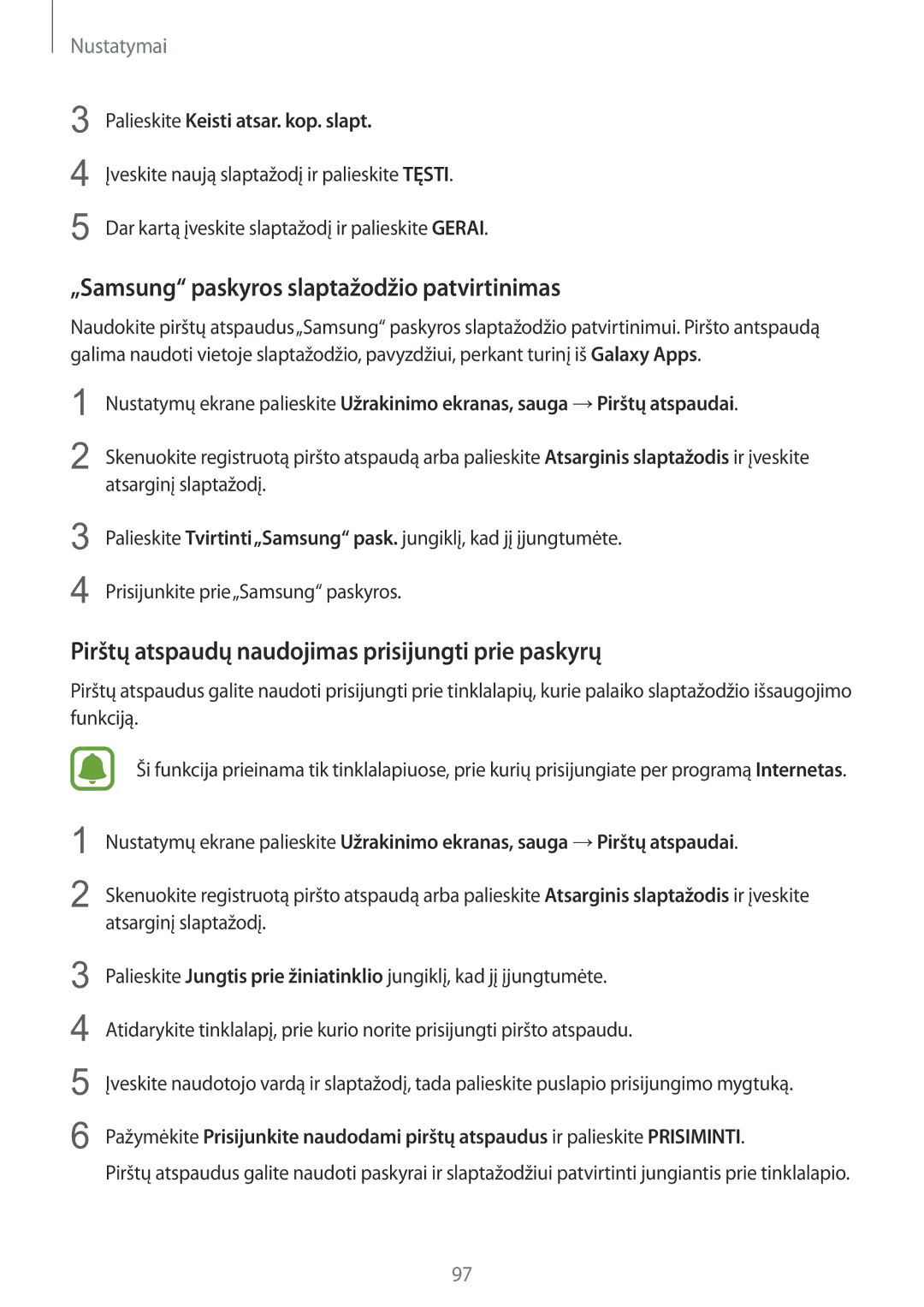Nustatymai
3
4
5
Palieskite Keisti atsar. kop. slapt.
Įveskite naują slaptažodį ir palieskite TĘSTI.
Dar kartą įveskite slaptažodį ir palieskite GERAI.
„Samsung“ paskyros slaptažodžio patvirtinimas
Naudokite pirštų atspaudus„Samsung“ paskyros slaptažodžio patvirtinimui. Piršto antspaudą galima naudoti vietoje slaptažodžio, pavyzdžiui, perkant turinį iš Galaxy Apps.
1
2
3
4
Nustatymų ekrane palieskite Užrakinimo ekranas, sauga →Pirštų atspaudai.
Skenuokite registruotą piršto atspaudą arba palieskite Atsarginis slaptažodis ir įveskite atsarginį slaptažodį.
Palieskite Tvirtinti„Samsung“ pask. jungiklį, kad jį įjungtumėte.
Prisijunkite prie„Samsung“ paskyros.
Pirštų atspaudų naudojimas prisijungti prie paskyrų
Pirštų atspaudus galite naudoti prisijungti prie tinklalapių, kurie palaiko slaptažodžio išsaugojimo funkciją.
1
2
Ši funkcija prieinama tik tinklalapiuose, prie kurių prisijungiate per programą Internetas.
Nustatymų ekrane palieskite Užrakinimo ekranas, sauga →Pirštų atspaudai.
Skenuokite registruotą piršto atspaudą arba palieskite Atsarginis slaptažodis ir įveskite atsarginį slaptažodį.
3
4
5
6
Palieskite Jungtis prie žiniatinklio jungiklį, kad jį įjungtumėte.
Atidarykite tinklalapį, prie kurio norite prisijungti piršto atspaudu.
Įveskite naudotojo vardą ir slaptažodį, tada palieskite puslapio prisijungimo mygtuką.
Pažymėkite Prisijunkite naudodami pirštų atspaudus ir palieskite PRISIMINTI.
Pirštų atspaudus galite naudoti paskyrai ir slaptažodžiui patvirtinti jungiantis prie tinklalapio.
97